
Orodha ya maudhui:
- Hatua ya 1: 1) Hifadhi Faili ya Excel iliyoambatishwa kwa Kompyuta yako katika Folda Yako Unayopenda
- Hatua ya 2: 2) Fungua Programu ya Excel na Wezesha Macros
- Hatua ya 3: 3) Sasa Fungua faili ya Hifadhi Excel
- Hatua ya 4: 4) Sasa Inakubidi Uchanganue Moja ya Jani lako la Angalia kutoka kwenye Kitabu chako cha Angalia kama Picha na Uiingize kwenye Karatasi ya Pili
- Hatua ya 5: 6) nenda kwenye Ukurasa wa Kwanza. Chagua Wauzaji na Ingiza Kiasi. Itasasisha Karatasi ya Kuchapisha ya pili
- Hatua ya 6: 7) chapa hakikisho na uone yote ni sahihi. Kwanza Jarida la Jaribio la kuchapisha na uone Vinjari vyote ni sawa. Ikiwa Sio Buruta kwenye Mahali Sahihi na Uhifadhi
- Mwandishi John Day [email protected].
- Public 2024-01-30 12:49.
- Mwisho uliobadilishwa 2025-01-23 15:11.
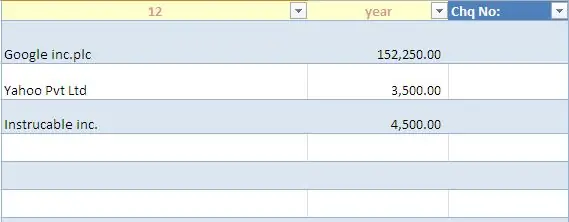
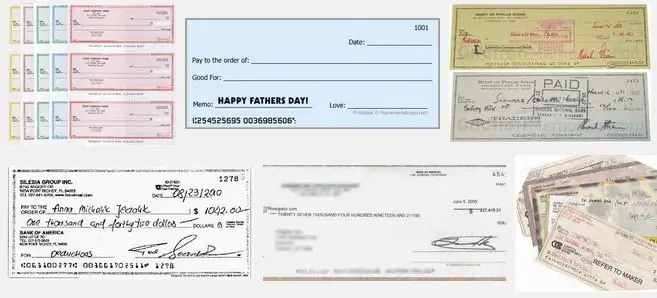
Hiki ni kitabu rahisi cha kazi, ambacho kitasaidia sana kwa biashara yoyote kuandika hundi nyingi za benki Katika pili kwa Wauzaji wao.
hauitaji printa maalum au programu, unahitaji tu ni kompyuta na MS Excel na printa ya kawaida.
Ndio, sasa unaweza kutumia printa yako ya kawaida na kompyuta yako ndogo au kompyuta ya mezani kuchapisha hundi 100 kwa sekunde.
Sasa nimeunda toleo jipya la hundi ya hundi ya Bi Excel, unaweza kuiona au kuipakua kwenye wavuti yangu hapa
na programu ya hifadhidata pia imeundwa kupakua bure kwenye wavuti yangu hapa
Hatua ya 1: 1) Hifadhi Faili ya Excel iliyoambatishwa kwa Kompyuta yako katika Folda Yako Unayopenda
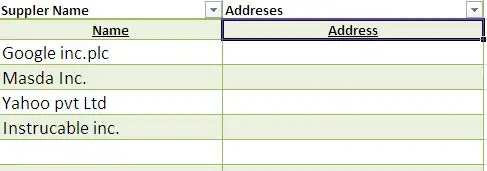
Kwanza lazima uwezeshe macros kwa MS yako bora.
Tayari ninatumia kitabu bora cha kazi kwa kutumia macros na VB, unaweza kuipakua bure. na ucheze….
Hizi ndizo hatua pekee unazopaswa kufanya ili kuweka ukaguzi wako wa hundi.
Hatua ya 2: 2) Fungua Programu ya Excel na Wezesha Macros

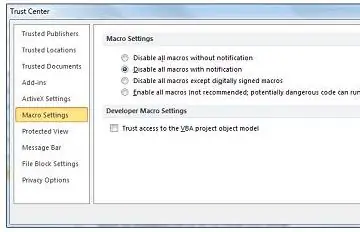
1) kufungua mpango bora wa ofisi na kuwezesha macros. A) ikiwa tayari umewezesha macros kwenye kompyuta yako. Massage inayofuata ya manjano itaonekana. Ujumbe wa Ujumbe unaonekana. Unapofungua faili iliyo na macros, Mwambaa wa Ujumbe wa manjano unaonekana na aikoni ya ngao na Wezesha kitufe cha Maudhui. Kwenye Upau wa Ujumbe, bofya Wezesha Yaliyomo. Faili inafungua na ni hati inayoaminika. B) ikiwa hauwezeshi macros: fanya kama hii. Mipangilio ya Macro iko katika Kituo cha Uaminifu. 1. Bonyeza kichupo cha faili. 2. Bonyeza Chaguzi. 3. Bonyeza Kituo cha Uaminifu, na kisha bonyeza Mipangilio ya Kituo cha Uaminifu. 4. Katika Kituo cha Uaminifu, bonyeza Mipangilio ya Macro. 5. Fanya chaguzi ambazo unataka. 6. Bonyeza OK. Picha ifuatayo ni eneo la Mipangilio ya Macro ya Kituo cha Uaminifu.
Hatua ya 3: 3) Sasa Fungua faili ya Hifadhi Excel
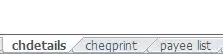
3) sasa fungua faili ya kuokoa bora. Tatu ni karatasi tatu za kazi. Karatasi ya 1 ya maelezo yako ya hundi (Jina, Kiasi. Printa ya kuangalia ya pili. Karatasi ya 3 kwa orodha yako ya mteja / muuzaji.
Hatua ya 4: 4) Sasa Inakubidi Uchanganue Moja ya Jani lako la Angalia kutoka kwenye Kitabu chako cha Angalia kama Picha na Uiingize kwenye Karatasi ya Pili
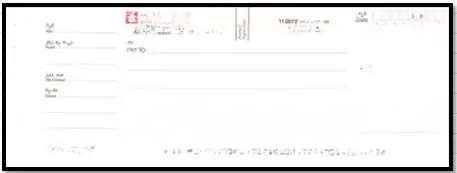
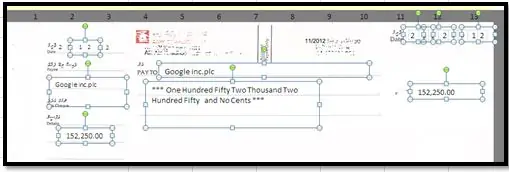
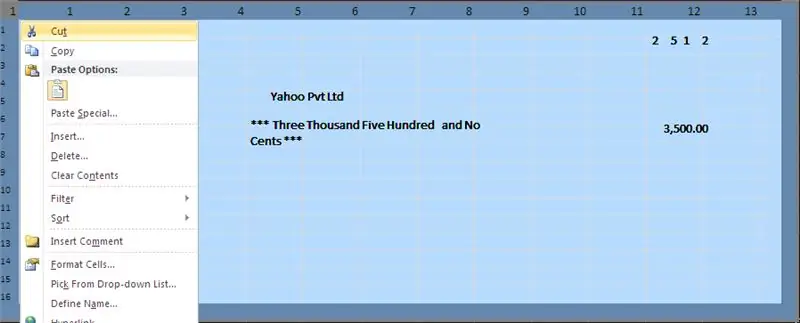
Kulingana na benki yako, angalia Ukubwa na jani la fomati itakuwa tofauti. Buruta jani la kuangalia kwa margin ya kwanza ya kuangalia na buruta na uangushe maelezo ya hundi mahali sahihi pa picha ya kuangalia. Baada ya kuvuta maelezo yote ya cheqe kusahihisha mahali. Ondoa nakala ya kukagua skana. Sasa unaweza kunakili na kubandika margin ya kwanza ya cheqe hadi chini kwa 10 check ex: tazama picha. ya jani la hundi:
Hatua ya 5: 6) nenda kwenye Ukurasa wa Kwanza. Chagua Wauzaji na Ingiza Kiasi. Itasasisha Karatasi ya Kuchapisha ya pili
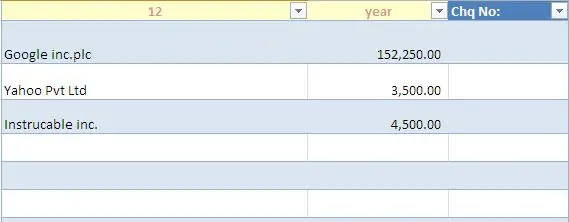
6) Fungua karatasi ya kazi ya 1. Chagua wauzaji na uweke pesa ambazo unataka kulipa.
Itasasisha karatasi ya kuchapisha ya 2. unaweza kuhifadhi maelezo ya karatasi ya 1 kwa rekodi zako kabla ya kuingia kwenye orodha zifuatazo za hundi.
Hatua ya 6: 7) chapa hakikisho na uone yote ni sahihi. Kwanza Jarida la Jaribio la kuchapisha na uone Vinjari vyote ni sawa. Ikiwa Sio Buruta kwenye Mahali Sahihi na Uhifadhi
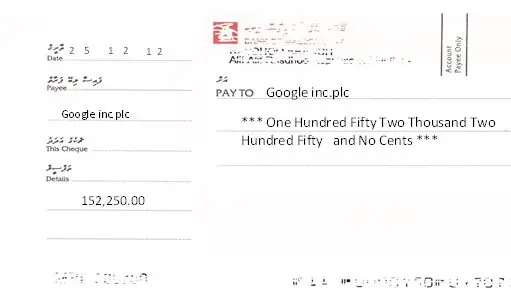
7) Hakiki ya kuchapisha na uone yote ni sahihi. Kwanza chapa ukurasa wa jaribio na uone pembezoni zote ni sawa. Ikiwa sio buruta kurekebisha mahali na kuhifadhi.
Ikiwa unataka kupakua kitabu cha kazi kilichotengenezwa tayari tembelea kile unachotoa kwa ulimwengu
J. M. N Bandara
Ilipendekeza:
Tengeneza Roboti ya kucheza bila Printa ya 3d na Arduino / # ujanja: hatua 11 (na Picha)

Tengeneza Roboti ya kucheza bila Printer ya 3d na Arduino / # smartcreativity: Halo marafiki, katika mafunzo haya nitakuonyesha jinsi ya kutengeneza roboti ya kucheza nyumbani bila printa ya 3D na bila Arduino. Roboti hii ina uwezo wa kucheza, kusawazisha kiotomatiki, utengenezaji wa muziki na kutembea. Na muundo wa Robot pia unaonekana mzuri sana
Printa ya Alexa - Printa ya Stakabadhi ya Upcycled: Hatua 7 (na Picha)

Printa ya Alexa | Printa ya Stakabadhi ya Upcycled: Mimi ni shabiki wa kuchakata tena teknolojia ya zamani na kuifanya iwe muhimu tena. Muda mfupi uliopita, nilikuwa nimepata printa ya zamani, ya bei rahisi ya risiti, na nilitaka njia nzuri ya kuijenga tena. Halafu, wakati wa likizo, nilipewa zawadi ya Amazon Echo Dot, na moja ya kazi hiyo
Printa ya Joto ya Printa ya 3D: Rekebisha Warping kwenye Prints za 3D: Hatua 4

Ufungaji wa Joto la Printa ya 3D: Rekebisha Warping kwenye Prints za 3D: Kila mtu aliyewahi kuwa na printa ya 3D kwa wakati mmoja au mwingine aliingia kwenye shida ya kupigwa. Machapisho ambayo huchukua masaa huishia kuharibiwa kwa sababu msingi ulichubuka kutoka kitandani. Suala hili linaweza kukatisha tamaa na kutumia muda mwingi. Basi nini cau
Kujifurahisha kwa Mbadala bila Jenereta yoyote ya DC, Benki ya Capacitor au Betri: Hatua 5 (na Picha)

Kujisisimua Mbadala Bila Jenereta yoyote ya DC, Benki ya Capacitor au Betri: Halo! Mafundisho haya ni kubadilisha ubadilishaji wa shamba kuwa wa kujifurahisha. Faida ya ujanja huu ni kwamba hautalazimika kuinua uwanja wa hii alternator na betri 12 ya volt lakini badala yake itajiimarisha yenyewe ili wewe
Jinsi ya Kupata Muziki wa Bure Kutoka kwa PP Bila Programu zozote Maalum Mbali na Windows Media 9 Labda 10: 3 Hatua

Jinsi ya Kupata Muziki wa Bure Kutoka kwa PP Bila Programu zozote Maalum Mbali na Windows Media 9 Labda 10: Hii inayoweza kufundishwa itakufundisha jinsi ya kupata muziki bure kutoka kwa mtoa huduma wa orodha ya kucheza ya bure, Orodha ya kucheza ya Mradi. (Ya kwanza ya kufundisha ftw!) Vitu utakavyohitaji: 1. Kompyuta (duh) 2. Ufikiaji wa mtandao (duh nyingine husababisha usomaji wako huu) 3. Pr
